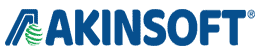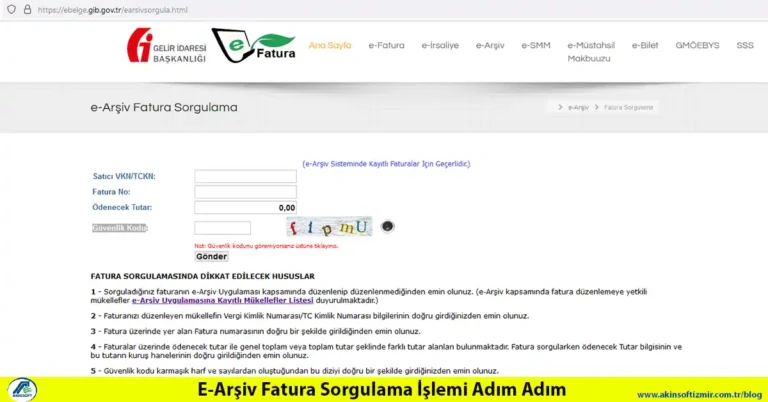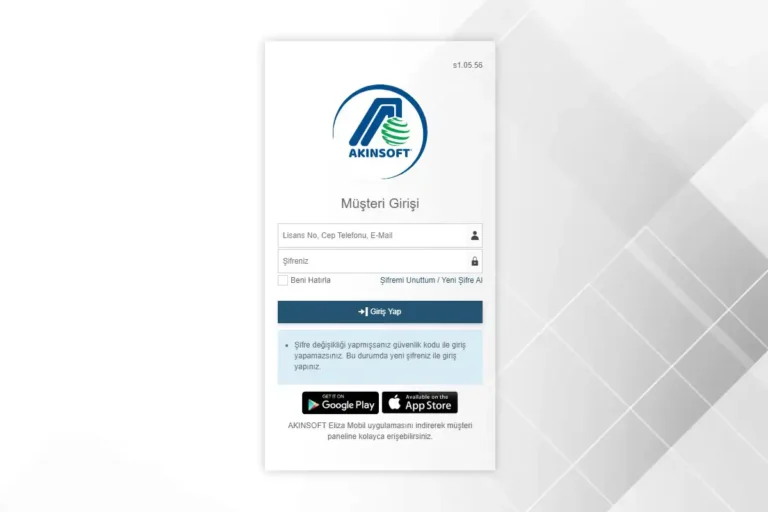E Fatura Web Socket İndir
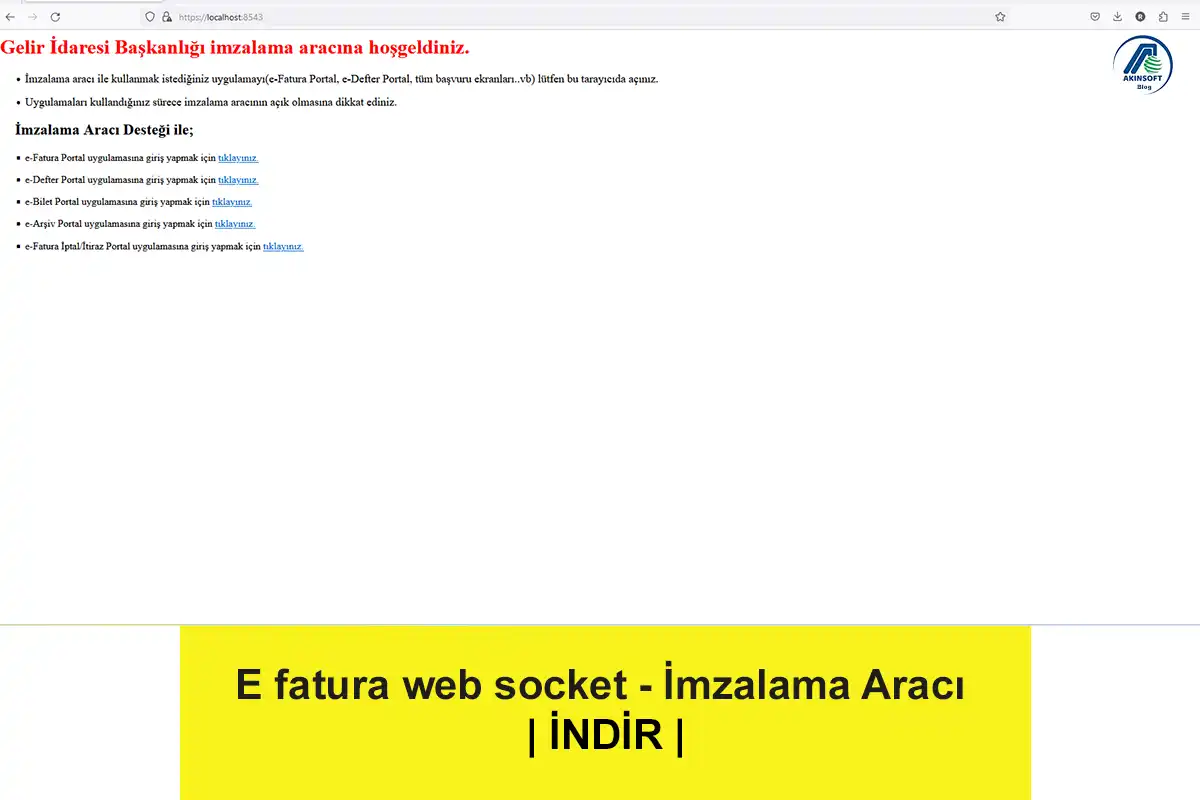
E fatura web socket GİB işlemleri için kullanılan Efatura imza uygulamasıdır. Bu uygulama ile yapılabilecek ve erişilebilecek uygulamalar aşağıda liste halinde sunulmuştur. E fatura web socket indir linkine tıklayarak indirme işlemini başlatabilirsiniz.
E fatura web socket – GİB İmzalama Aracı Desteği ile;
- e-Fatura Portal uygulamasına giriş yapmak için tıklayınız.
- e-Defter Portal uygulamasına giriş yapmak için tıklayınız.
- e-Bilet Portal uygulamasına giriş yapmak için tıklayınız.
- e-Arşiv Portal uygulamasına giriş yapmak için tıklayınız.
- e-Fatura İptal/İtiraz Portal uygulamasına giriş yapmak için tıklayınız.
E-Fatura Web Socket Nedir ?
E-Fatura Web Socket, elektronik faturaların anlık ve kesintisiz bir şekilde iletilmesini sağlayan modern bir teknolojidir. Web socket protokolü, sunucu ile istemci arasında sürekli açık bir bağlantı kurarak, faturaların çift yönlü ve gerçek zamanlı olarak gönderilip alınmasına olanak tanır. Bu sayede, geleneksel yöntemlere göre çok daha hızlı, güvenli ve verimli bir veri aktarımı gerçekleştirilir. İşletmelerin dijitalleşme süreçlerinde kritik bir rol oynar ve kullanıcılar için maliyet etkin bir çözüm sunar.
Bütün E-dönüşüm sürecini Akınsoft Wolvox ERP programı ile kolayca yönetin. Akınsoft her sektöre hitap eden geniş bir yelpazeye sahiptir.
Bu teknoloji, e-imza yada mali mühür (e-mühür) ile E-fatura oluşturma, gönderme, alma, iptal etme ve durum sorgulama gibi işlemlerin anlık olarak gerçekleştirilmesine olanak tanır. E-Fatura Web Socket, işletmelerin mali süreçlerini optimize etmeleri, verimliliklerini artırmaları ve yasal düzenlemelere uyum sağlamaları için gereklidir. Bu sayede, kesintisiz iletişim sağlanarak süreçlerde zaman ve maliyet tasarrufu elde edilir.
E fatura web socket kullanmak için kısa bilgilendirme !
Efatura web socket, bir java uygulama dosyasıdır, açıp kulanabilmeniz için öncelikle javanın uygun sürümünün yükle olması lazım, aksi durumda uygulama açılmaz.
Efatura web socket genelde Firefox ve Edge ile uyumlu çalışır, eğer firefox kurulu ise Windows‘tan varsayılan uygulamalarda firefox’un varsayılan durumunda olması lazım.
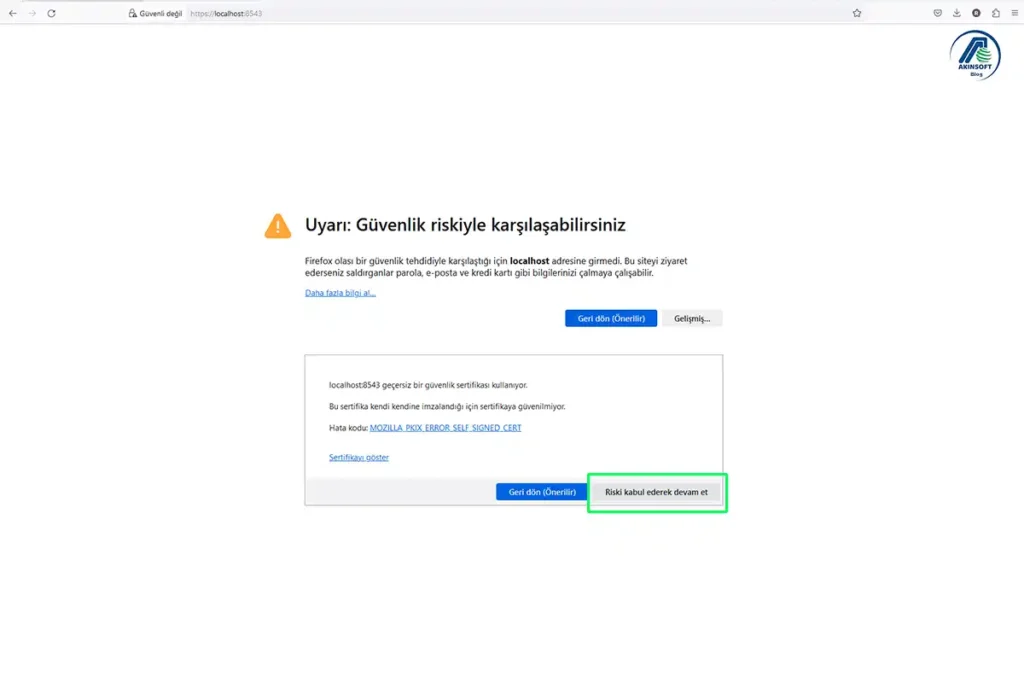
Uygulmayı açtığınızda görseldeki gibi bir ekran görüyorsanız, Gelişmiş seçeneğini tıklayın > açılan seçeneklerden “Riski kabul ederek devam et” seçeneğini tıklayın ve İşlem ekranınız açılacaktır.